OGV on avoimen lähdekoodin säilömuoto, joka käyttää OGG-muotoa. Se on patenttivapaa, mikä oli yksi sen keksinnön päätarkoituksista. OGV-tiedostot sisältävät videovirtoja äänen kanssa tai ilman, jotka on pakattu käyttämällä Theoraa, Opusta, Speexiä ja Vorbisia. HTML5:n avulla muotoa käytetään usein mediasisällön näyttämiseen verkkosivustoilla. Huolimatta siitä, että se on arvokas muoto Internetissä, siitä ei ole tarpeeksi tukea monille mediasoittimille. Jos näin on, sinun tulee todennäköisesti tehdä niin muuntaa OGV FLV:ksi tiedosto. Flash-videotiedosto tai FLV on tunnettu saavutettavuudestaan, monipuolisuudestaan ja kyvystään ladata tiedostoja pienikokoisina mutta laadukkaina.
Osa 1. Smashing tapa muuntaa OGV FLV:ksi häviöttömästi offline-tilassa
Verraton OGV-FLV-muunnin: AVAide Video Converter
Lopullinen työkalu, joka voi muuntaa 30 kertaa nopeammin kuin mikään tavallinen muunnin, ei ole mikään muu kuin AVAide Video Converter. Jokainen käyttäjä voi määrittää omat videon laatuvalinnansa, jolloin he voivat muokata videon laatua, bittinopeutta, resoluutiota, kuvanopeutta ja ääniasetuksia. Se voi jakaa, kääntää, leikata ja muokata videotiedostojasi saadaksesi juuri tarvitsemasi pituuden sekä säätää ääniparametreja korkealaatuisen FLV-lähdön saavuttamiseksi. Lisäksi siinä on lähes 400 erilaista tulo/lähtövideo- ja äänimuotoa, mukaan lukien esiasetetut laiteprofiilit. Ei ihme, että tällä työkalulla on lähes 8 miljoonaa tyytyväistä asiakasta. Noudata alla olevia ohjeita muuntaaksesi OGV:n FLV:ksi käyttämällä tätä testattua työkalua.
- Se tukee erämuuntamista 30x nopeammalla muunnolla.
- Muunna tiedostosi ilman tiedostokokorajoituksia.
- Se on 3D-elokuvaeditori ja GIF-muokkaus.
- Se tarjoaa 1080p/4K/5K/8K videolaadun ilman laadun heikkenemistä.
- Se toimii DVD-ripperinä.
Vaihe 1Mene viralliselle sivulle
Ensimmäinen asia ensin, vieraile sivulla AVAide Video Converter. Asenna ja käynnistä sovellus työpöydällesi. Voit ladata nopeasti napsauttamalla yllä olevaa latauspainiketta.
Vaihe 2Tuo OGV-tiedosto
Lataa seuraavaksi tiedosto valitsemalla Lisää tiedostoja löytyy käyttöliittymän oikeasta yläkulmasta.
- Voit tuoda koko kansion napsauttamalla Lisää kansio.
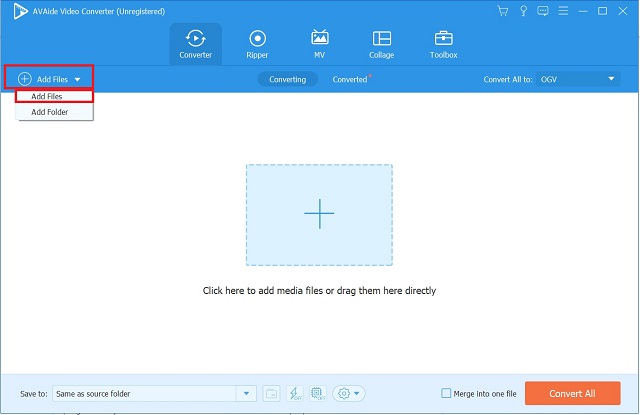
Vaihe 3Valitse muoto ja muokkaa videolähtöä
Valitse haluamasi muoto napsauttamalla Muunna kaikki muotoon > Video-välilehti > FLV.
merkintä: Napauttamalla Mukautettu profiili, voit muokata videolähdön asetuksia. Voit muuttaa ääniasetusta, resoluutiota, bittinopeutta, kuvanopeutta ja videon laatua.
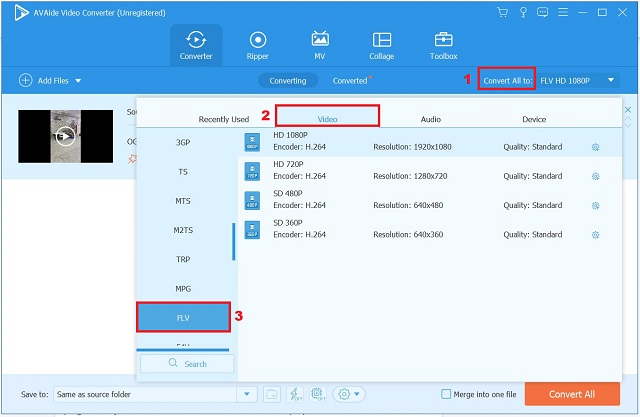
Vaihe 4Muokkaa ääniraitaa ja tekstitystä
Kun olet muokannut videolähdön asetusta, sinut ohjataan takaisin pääliittymään. Muokkaa ääniraitaa ja lisää tekstityksiä napsauttamalla alapuolella olevia avattavia painikkeita Lähtö laatikko.
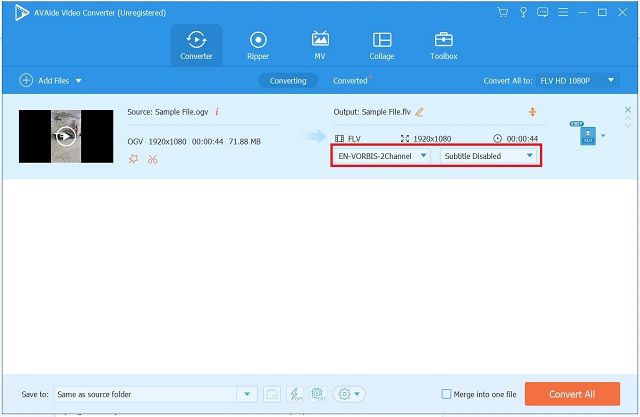
Vaihe 5Ota laitteistokiihdytys käyttöön
Seuraavaksi, jos haluat muuntaa tiedostosi 30 kertaa nopeammin, etsi Laitteistokiihdytys -painiketta käyttöliittymän alaosassa. Sitten, Ota käyttöön nyt -painiketta.
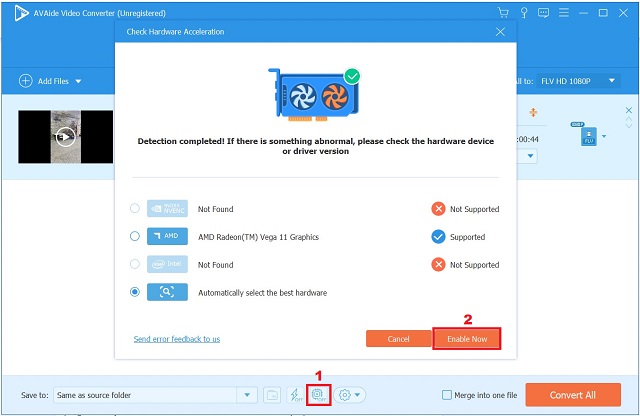
Vaihe 6Muunna välittömästi
Lopuksi, kun kaikki on asetettu, napauta Muunna kaikki -painike löytyy käyttöliittymän oikeasta alakulmasta ja odota muuntamista.
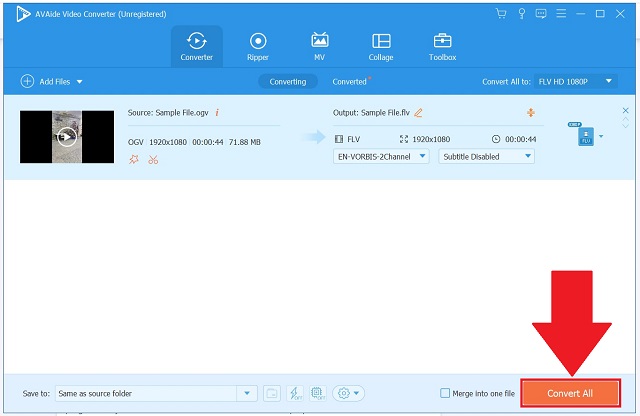
Osa 2. 2 Ilmainen kätevä tapa muuntaa OGV FLV:ksi verkossa
1. Convertion käyttäminen
Jos etsit työkalua, joka toimii ilman Internet-yhteyttä, tämä työkalu on paras ratkaisu. Convertio on verkkosovellus, joka toimii kaikilla tärkeimmillä alustoilla. Työkalun avulla tiedostojen jakaminen muiden sovellusten, kuten Google Driven ja Dropboxin, kanssa on helppoa. Sen lisäksi se voi suorittaa yli 2500 muunnosa eri ääni-, video-, e-kirja-, kuva-, esitys- ja arkistomuodoilla. Voit käyttää työkalua helposti ilman rekisteröitymistä tai asennusta. Muunna OGV FLV:ksi milloin tahansa ja missä tahansa noudattamalla alla olevia helppoja ohjeita.
Vaihe 1Avaa selain ja käynnistä työkalu
Aloita siirtymällä Convertion verkkosivustolle ja suorittamalla työkalu. Napauta pääliittymässä Valitse Tiedostot ja lataa OGV-tiedosto.
- Voit tuoda tiedostoja, joiden tiedostokoko on enintään 100 Mt.
Vaihe 2Valitse FLV ensisijaiseksi muodoksi
Kun olet tuonut OGV-tiedoston onnistuneesti, napsauta syöttömuodon välissä olevaa avattavaa valikkoa. Kun olet valinnut, sinut ohjataan eri muotojen luetteloon. Valitse Video > FLV halutuksi muodoksi.
Vaihe 3Muunna OGV FLV:ksi heti
Muuta lopuksi muotoa napsauttamalla Muuntaa.
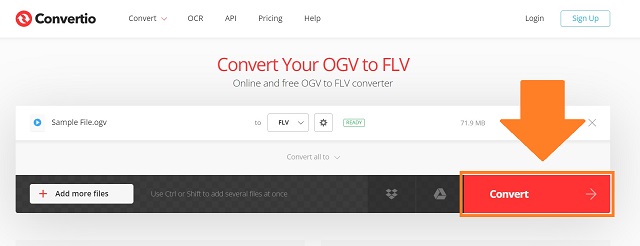
2. FFmpegin käyttäminen
FFmpeg on vain yksi multimediaspesifinen ohjelmistoalusta. Käyttäjät voivat muuttaa, muokata, palauttaa ja muotoilla mitä tahansa videomuotoa sen yhä laajempien kirjastojen avulla. Se on pohjimmiltaan komentorivikäyttöliittymätyökalu, joka toimii ääni- ja videomuotojen kanssa komentojen avulla. Sen edistyneet ominaisuudet mahdollistavat sen, että se tukee monenlaisia ääni- ja videokoodekkeja. Katso yksinkertaiset vaiheet OGV:n muuntamiseksi FLV:ksi FFmpegillä.
Vaihe 1Käynnistä työkalu
Käynnistä FFmpeg laitteessasi. Napsauta sitten Päätteeseen ja etsi tiedostot työpöydältäsi kirjoittamalla cd-työpöytä.
Vaihe 2Syötä koodi
Syötä sitten koodi, jota FFmpeg käynnistää.
Vaihe 3Muuta OGV FLV-tiedostoksi nyt
Tallenna kaikki videot valitsemalla tiedostollesi oikea muoto, joka vaihtelee sen mukaan, onko kyseessä video- vai äänitiedosto.
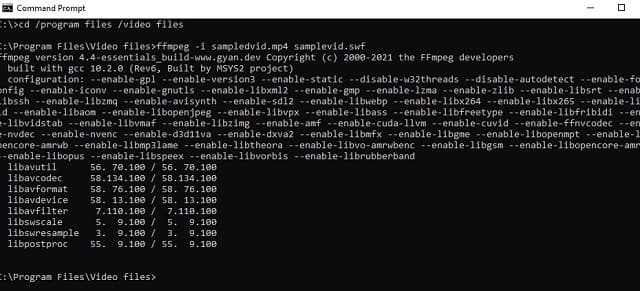
Osa 3. OGV:n ja FLV:n vertailu
| Videomuoto | OGV | FLV |
| Muototyyppi | Video | Video |
| Tiedoston nimi | Ogg Video | Flash-videotiedosto |
| Tiedostopääte | .ogv | .flv |
| Kehittäjä | Xiph.Org-säätiö | Adobe Systems |
| Kuvaus | 1. Avoimen lähdekoodin videon pakkausmuoto. 2. Liittyy OGG Vorbisiin. | 1. Animaatiot. 2. Online-pelit. 3. Online-suoratoistosivustot |
Osa 4. Usein kysytyt kysymykset OGV-FLV-videomuodosta
Voinko muuntaa FLV:n OGV:ksi ilmaiseksi?
Ehdottomasti kyllä! Voit muuntaa ne AVAide Video Converterin avulla. Se on varustettu laajalla valikoimalla videoformaatteja.
Voinko pelata OGV:tä iPhonellani?
Kyllä, mutta sinun on ensin muutettava se yleismuotoon, kuten FLV tai MP4.
Onko AVAidessa muunnettaessa tiedoston enimmäiskoko?
AVAide Video Converter tukee rajoittamattoman määrän tiedostojen muuntamista niiden koosta riippumatta.
Tämän artikkelin päätteeksi totean, että meillä on laaja valikoima muunnosvaihtoehtoja, joten on erittäin tärkeää valita luotettava työkalu, joka voi muuntaa nopeasti ja helposti. Vaikka Convertio ja FFmpeg ovat erittäin hyödyllisiä, jos sinulla on vakaa Internet-yhteys, AVAide Video Converter on paljon kätevämpi offline-luonteensa vuoksi.
Täydellinen videotyökalupakkisi, joka tukee yli 350 formaattia muuntamiseen häviöttömään laatuun.
Muunna FLV:ksi
- Muunna MP4 FLV:ksi
- Muunna WMV FLV:ksi
- Muunna AVI FLV:ksi
- Muunna VOB FLV:ksi
- Muunna MOV FLV:ksi
- Muunna M4V FLV:ksi
- Muunna WEBM FLV:ksi
- Muunna MKV FLV:ksi
- Muunna SWF FLV:ksi
- Muunna MTS FLV:ksi
- Muunna MPEG FLV:ksi
- Muunna 3GP FLV:ksi
- Muunna XVID FLV:ksi
- Muunna DV FLV:ksi
- Muunna OGV FLV:ksi
- Muunna AMV FLV:ksi
- Muunna MTV FLV:ksi
- Muunna MPG FLV:ksi
- Muunna TRP FLV:ksi



 Suojattu lataus
Suojattu lataus


